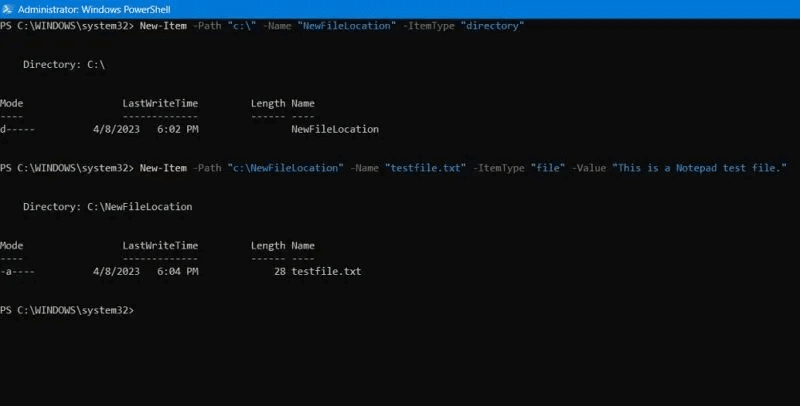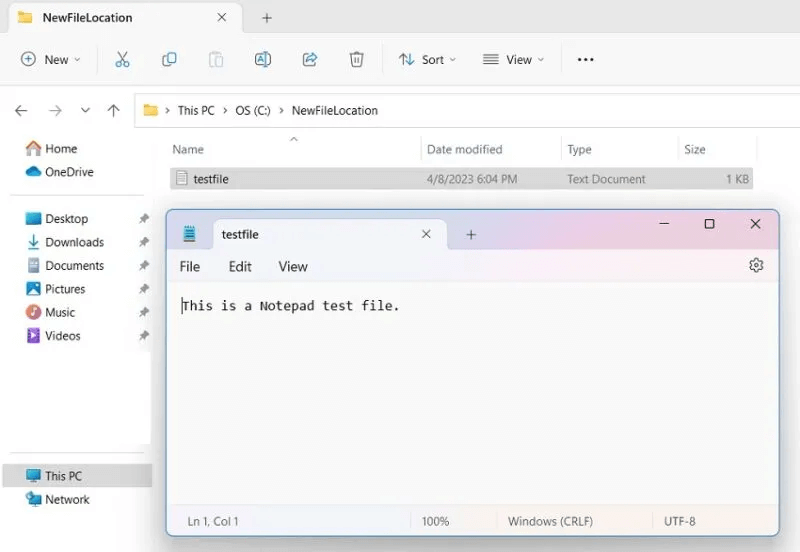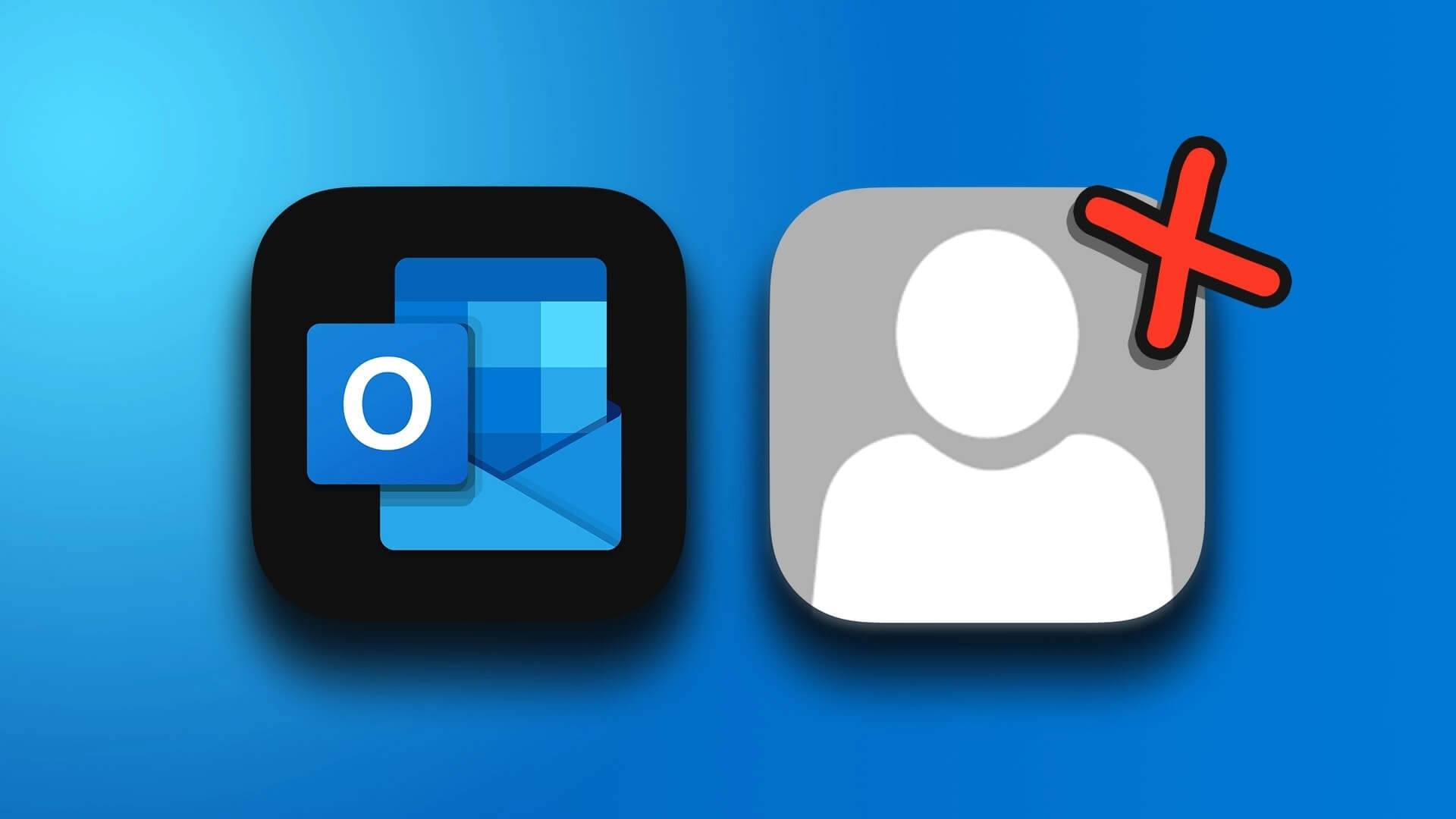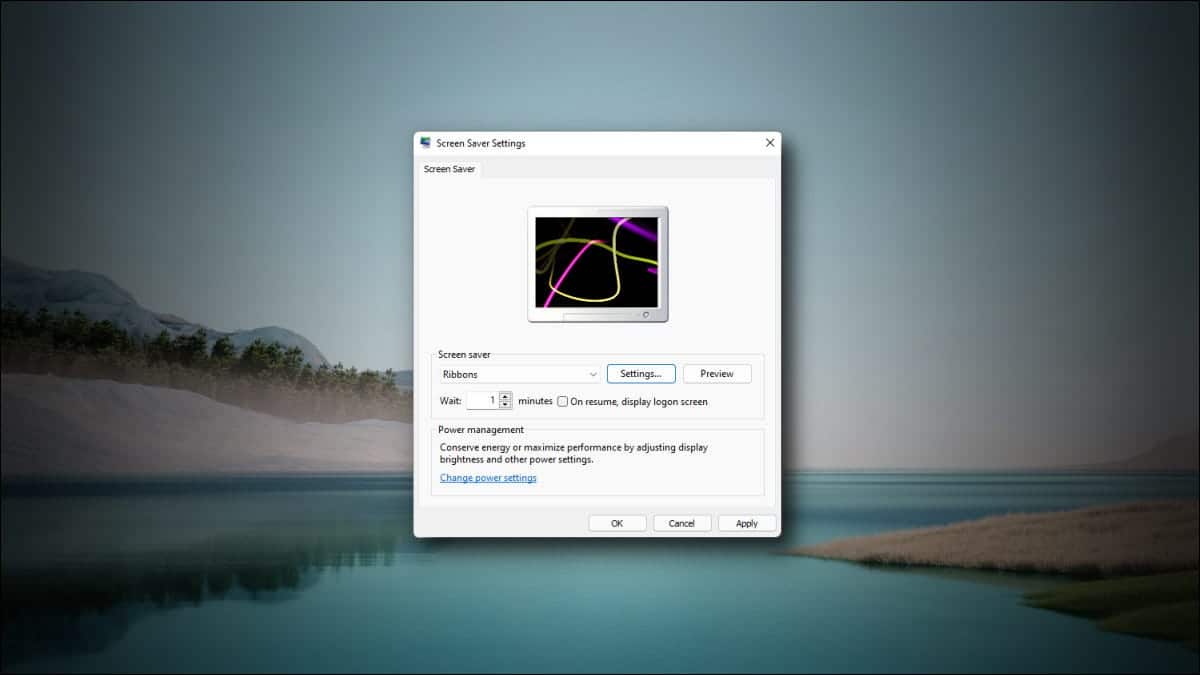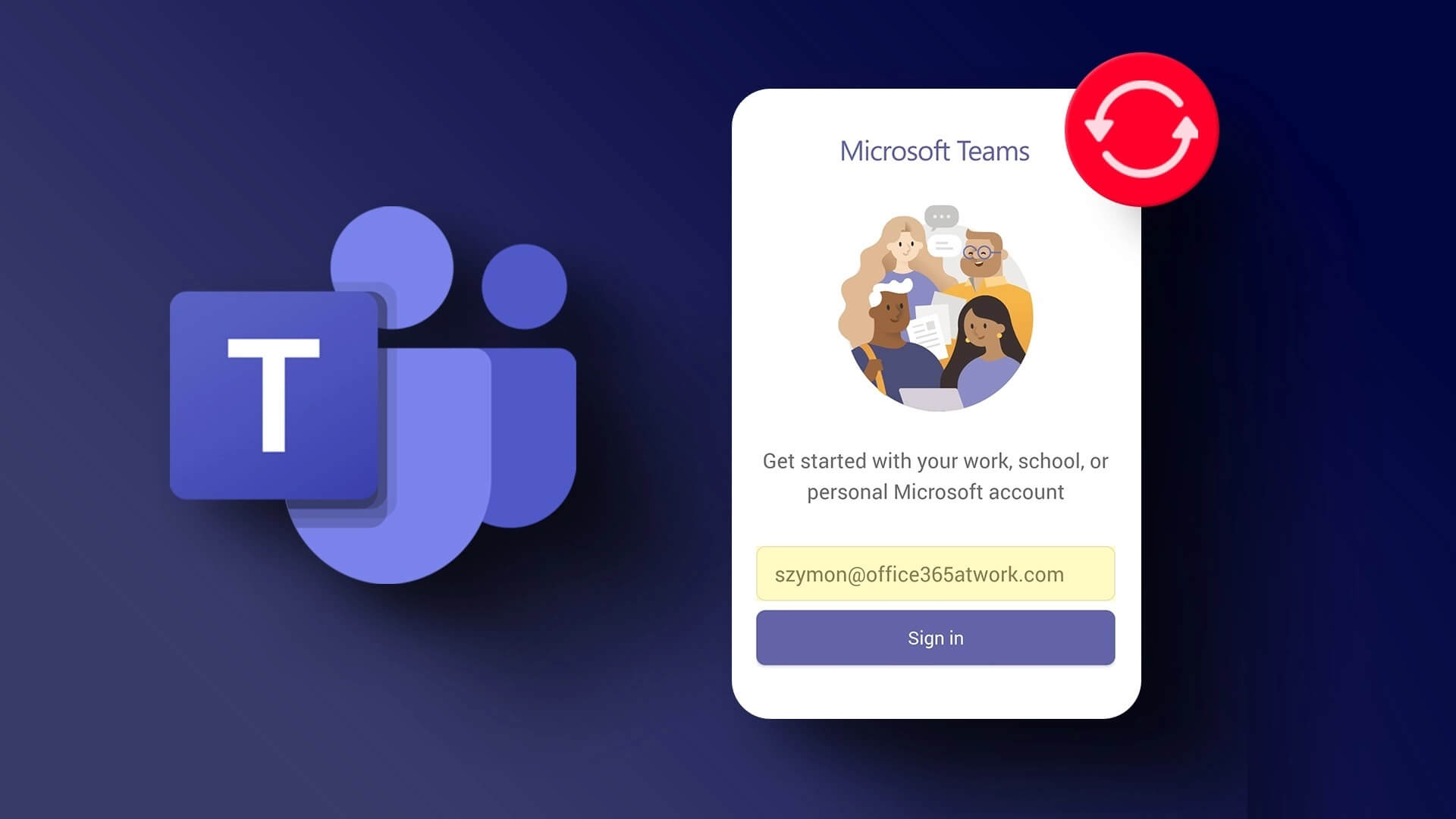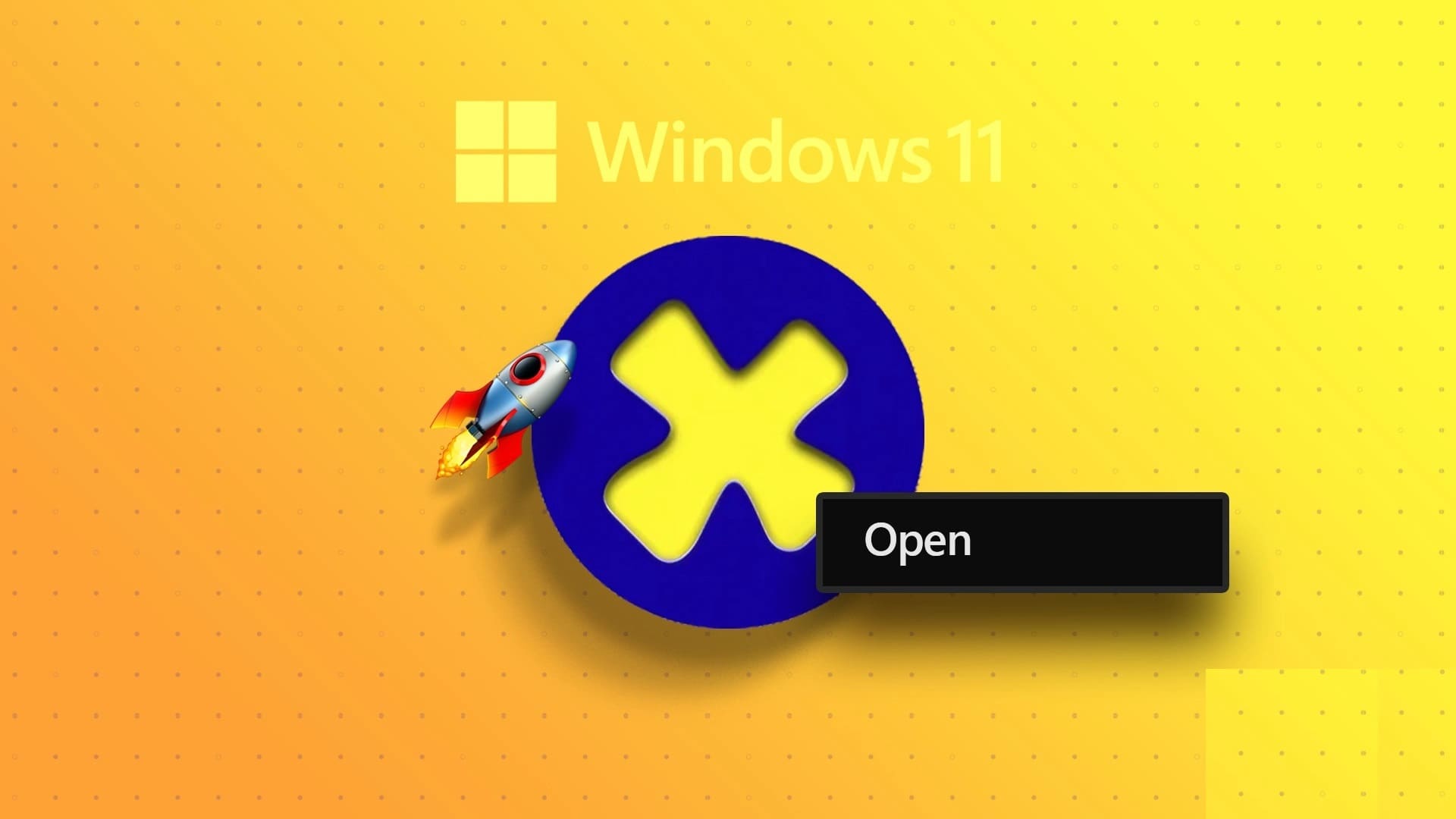Windows PowerShell — мощное приложение, основанное на .NET Framework. Оно использует команды PowerShell, называемые командлетами. Комбинируя их в определённом порядке, можно выполнить практически любую операцию в окне PowerShell. Чтобы объяснить, как они работают, мы привели краткий список основных команд PowerShell.

Хорошо знать: Windows не может найти «Powershell.exe»Узнайте, что нужно сделать, чтобы вернуть его.
Как использовать команды PowerShell
Чтобы начать использовать командлеты, вам необходимо: Запустить PowerShell В режим зарядки Из Меню поиска.
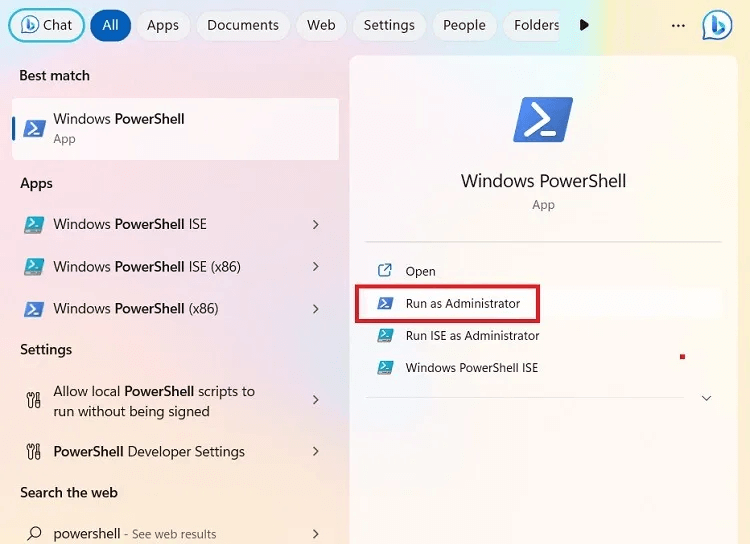
Основные команды PowerShell
PowerShell в Windows — это не только мощный интерфейс командной строки, но и окно для написания скриптов и программирования, которое позволяет запускать любые приложения и процессы. Хотя существует несколько сотен командлетов, для начала работы достаточно изучить лишь самые важные.
1. Clear-Host или Cls
Вы допустили серьёзную ошибку при написании, или что-то идёт не по плану? К счастью, в книге много заданий. PowerShell. Его можно заказать чистый хост Стереть весь текст с экрана легко. Просто введите команду в любой строке экрана, и всё мгновенно исчезнет.
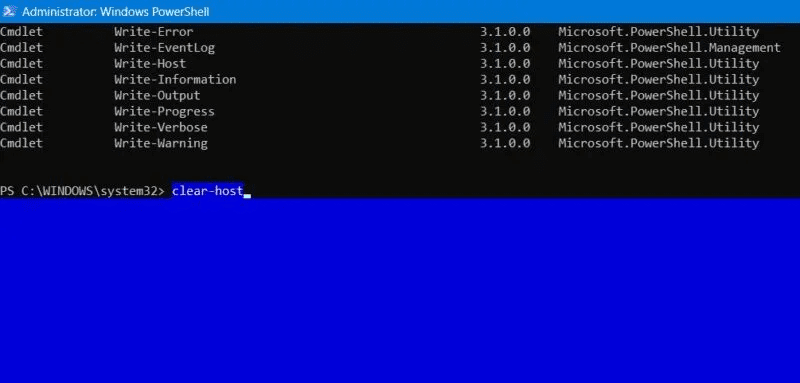
Вы также можете использовать более простую команду: класс , которая часто используется в командной строке PowerShell. Эти две простые текстовые команды полезны при возникновении сообщения об ошибке.
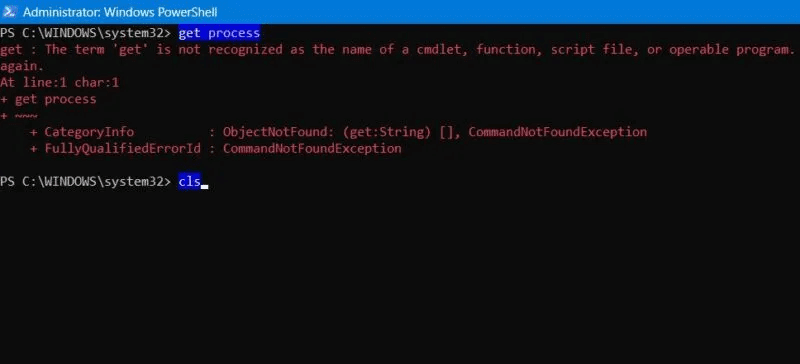
Чтобы избежать ошибок при вводе в командной строке или окне PowerShell, копируйте и вставляйте команды для повышения эффективности.
2. Конвертировать в HTML
Длинная HTML-строка выглядит эстетичнее, чем просмотр загромождённых скриншотов PowerShell. Это также полезно, когда нужно сообщить об ошибках скрипта и других событиях PowerShell нетехническим членам команды.
Все компоненты PowerShell используют объекты .NET, которые можно просматривать на экране PowerShell. Чтобы просмотреть их в полноэкранном режиме, используйте командлет Convert to HTML. Ниже приведён пример просмотра всех псевдонимов PowerShell в Интернете. Не забудьте использовать отдельную строку перед «Отозвать элемент».
Get-Alias | ConvertTo-Html | Out-File aliases.htm Invoke-Item aliases.htm
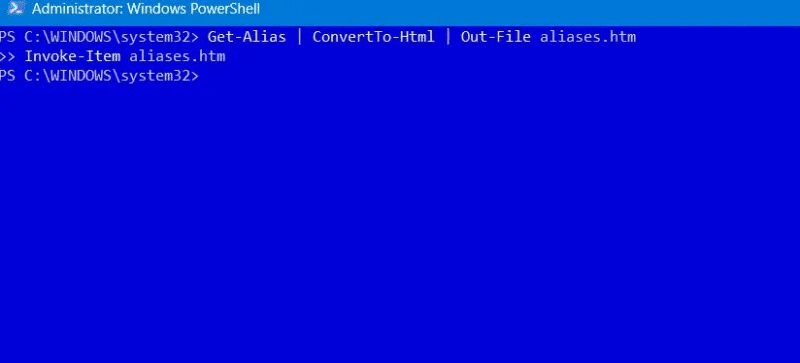
После выполнения команды преобразования HTML PowerShell предложит открыть выходной файл в другом приложении. При использовании браузера будет создан список элементов, например псевдонимов.
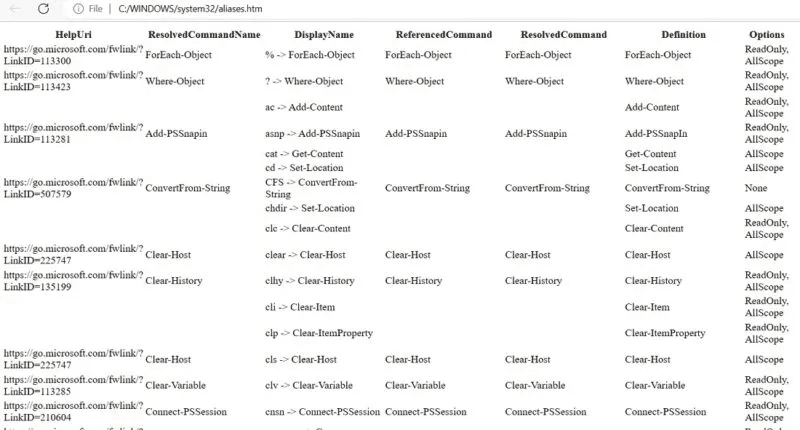
3. Команда Get
Существует два основных типа команд: псевдонимы и функции. Псевдонимы PowerShell служат заголовками функций или командлетов. Windows хранит некоторые псевдонимы по умолчанию, которые можно получить с помощью Get-Command. Вы также можете создавать свои собственные псевдонимы.
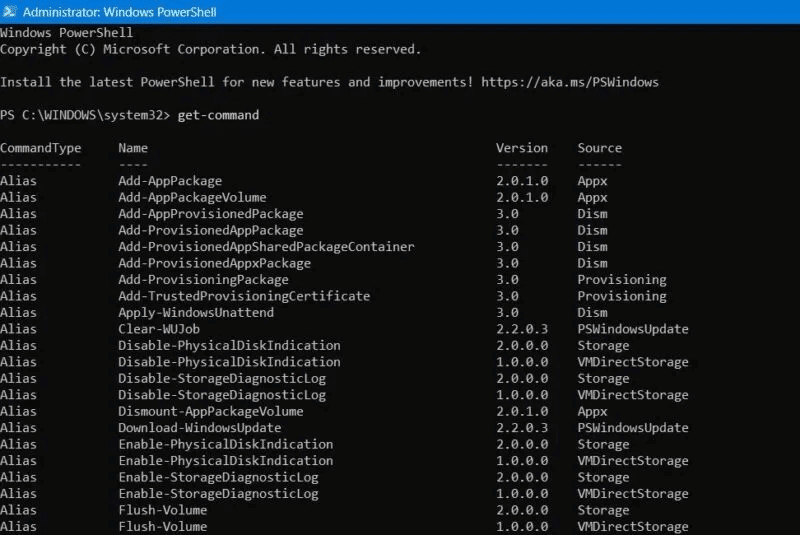
Другой тип команд в PowerShell — это функции. Они используют поддерживаемые глаголы (например, "получать") и простое имя (например, «Узел хранения»).
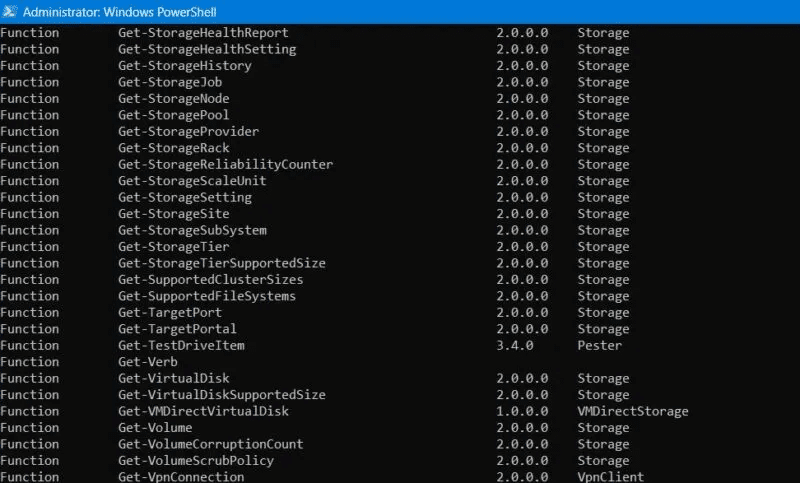
Мы используем функцию «Выбор объекта» (Обратите внимание на комбинацию глагола и существительного) с так называемой переменной среды computername для отображения имени локального компьютера.
$env:имя_компьютера | Select-Object
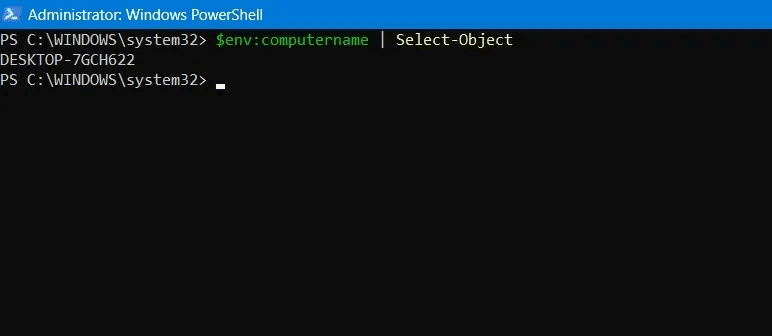
Функции — это отправная точка для продвинутого программирования на PowerShell. Вы можете использовать функции, например, для запуска процесса, с параметрами и переменными.Создавайте собственные пакетные скрипты, И выполнить ряд заданий.
4. Получить помощь
PowerShell имеет собственный командлет для самостоятельного обучения устранению неполадок, Получить помощь , который отображает все быстрые исправления и справочные статьи в одном окне. Введите команду в конце любого вывода, чтобы получить справку по различным модулям. Возможно, потребуется нажать Y Разрешить обновленные версии справочного контента.

Существует множество вариантов помощи, доступных через Получите помощь. Например, если вы хотите узнать, что делает операция Get и каков ее точный синтаксис, введите следующее:
Get-Help Get-Process
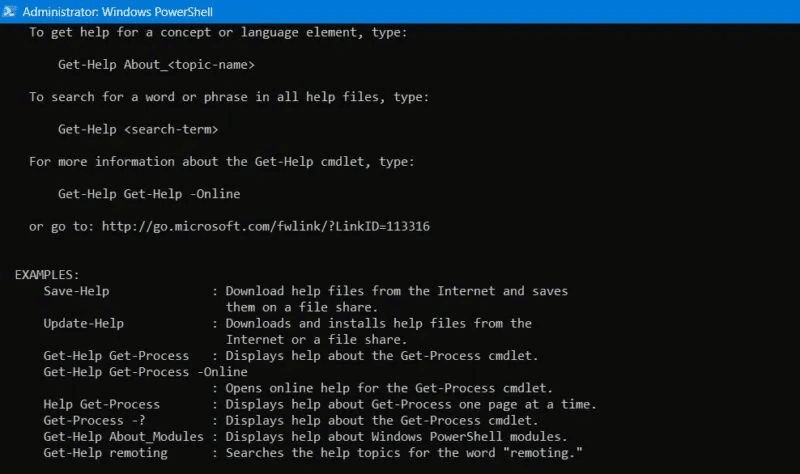
Совет: беспокоитесь о том, что за вашим компьютером следит кейлоггер? Узнайте. Как обнаружить кейлоггер в Windows.
5. Процесс получения
Get-Process Это базовая команда PowerShell, которая планирует весь список процессов на локальном или удаленном компьютере.
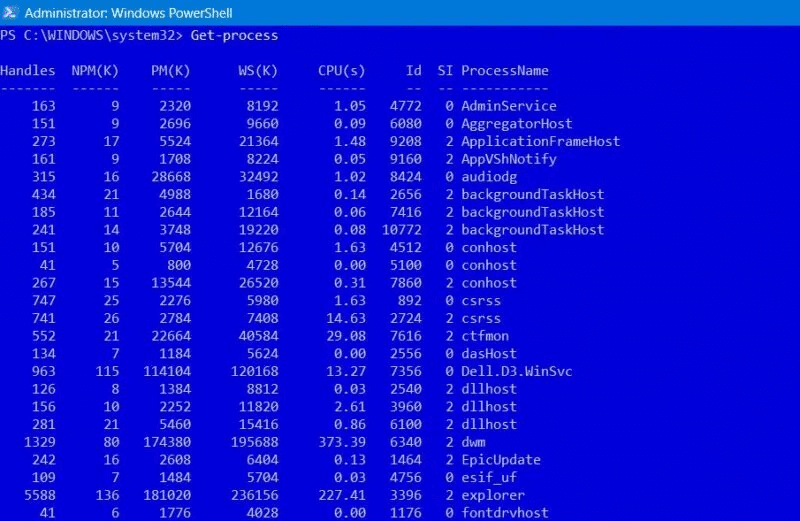
Для получения более подробной информации о процессе вам потребуется указать другие параметры, такие как идентификатор процесса (PID) или имя процесса.
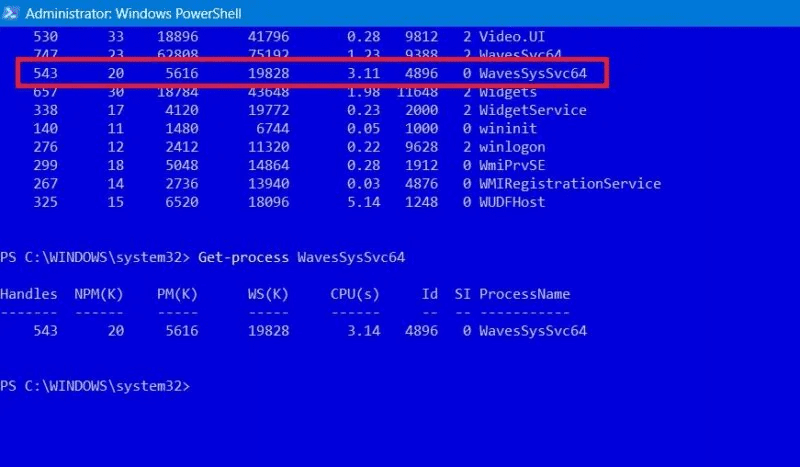
При указании процесса, который нужно найти, можно включить несколько конкретных параметров:
- Список операций с указанием размера файла в МБ
- Список операций по приоритету
- Найдите владельца процесса
6. Получить сервис
На вашем компьютере Windows запущено множество программ и процессов. Вы можете просматривать их непосредственно в диспетчере задач, но проще просмотреть полный список, используя Get-service , который вы можете конвертировать в HTML Потом.
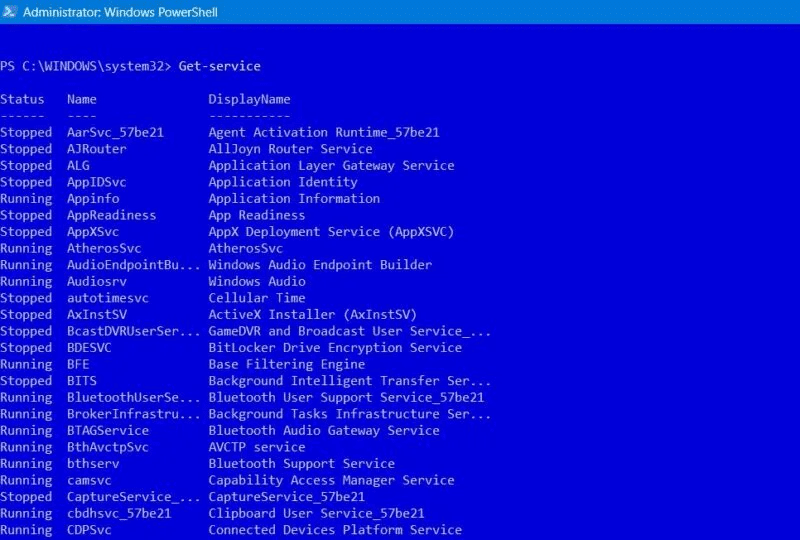
Не помните точное название запрашиваемой услуги? Используйте подстановочный код. (*) Вместе с несколькими буквами, которые вы можете вспомнить.
Get-service "xyz*"
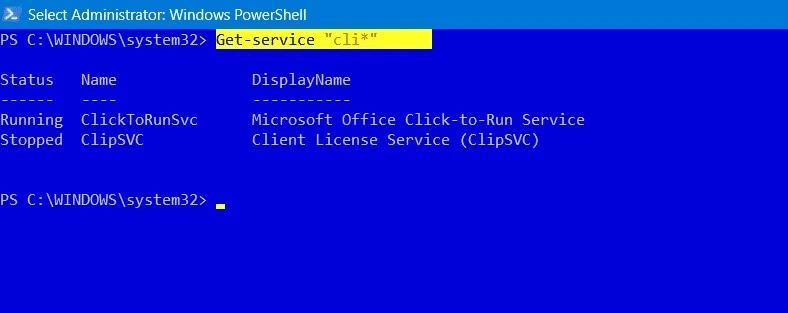
Вот некоторые общие признаки, с которыми можно работать: Get-Service -DisplayName و -Зависимые службы و -InputObject و -ТребуемыеУслуги.
7. Установка модуля или сценария установки
PowerShell — один из самых безопасных вариантов установки пакетов программного обеспечения для программ Windows, таких как Microsoft Команды McAfee Security, Bing Translator и последние Xbox игры и т. д. Чтобы получить полный список поддерживаемых программ в PowerShell для всех пользователей, введите:
Get-AppxPackage -AllUsers
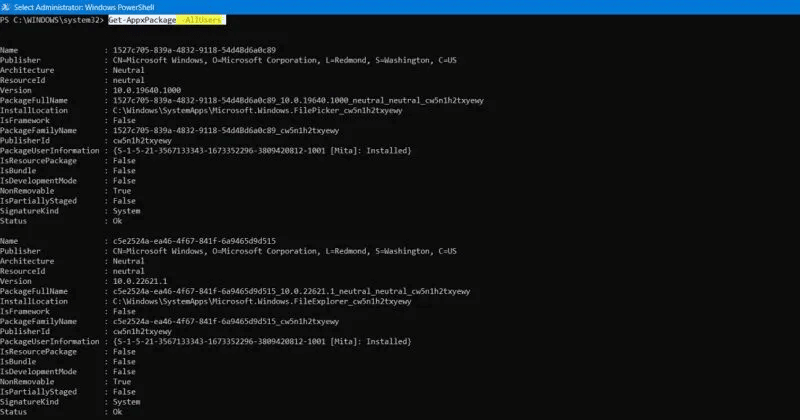
Лучший способ — найти нужный вам пакет в Галерея PowerShell, который представляет собой единый ресурс для получения последних пакетов программного обеспечения. Найдя его, введите команду, например: Установка модуля أو Install-Script أو Установить-пакет. Ниже объясняется, как установить игру. Тральщик.
Install-Script -Name Сапер
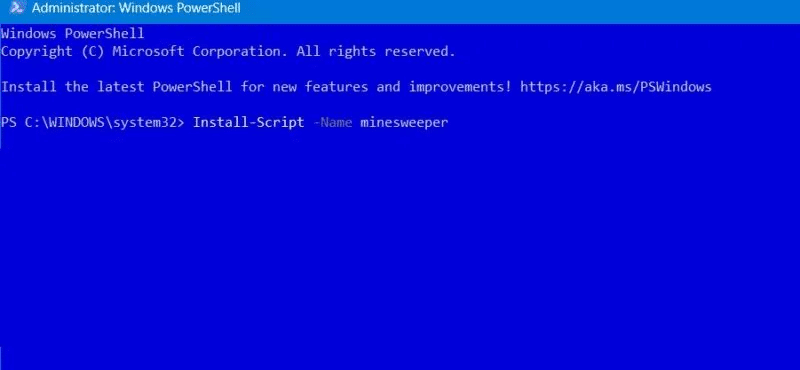
Подождите несколько секунд или минут, пока пакет установится через PowerShell. В Windows он будет доступен позже.
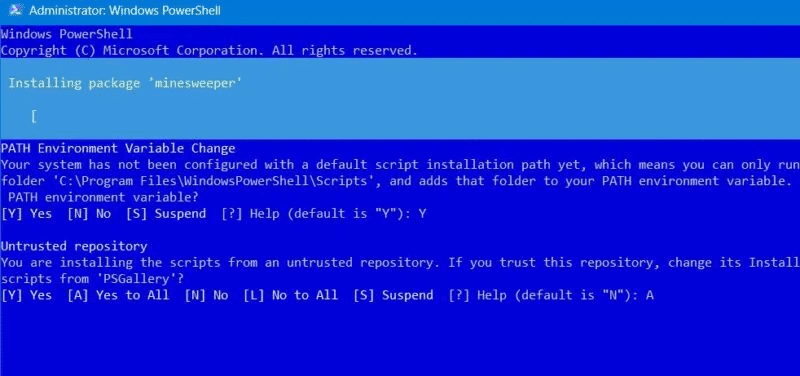
Еще одна полезная команда — Find-package, которая ищет пакет программного обеспечения на вашем компьютере или в Интернете.
Совет: Вы также можете Используйте диспетчер пакетов Windows для установки и обновления программного обеспечения.
8. mkdir, md, rmdir
mkdir не является собственной командой PowerShell. Однако это широко используемый псевдоним для новой команды создания каталогов, поскольку такой синтаксис очень распространён в DOS и Linux. При использовании mkdir с произвольным именем создаётся пустой каталог.
mkdir "имя вашей пустой папки."
Настройте PowerShell так, чтобы он указывал на только что созданную папку с помощью простой команды cd.
cd "имя вновь созданной папки."
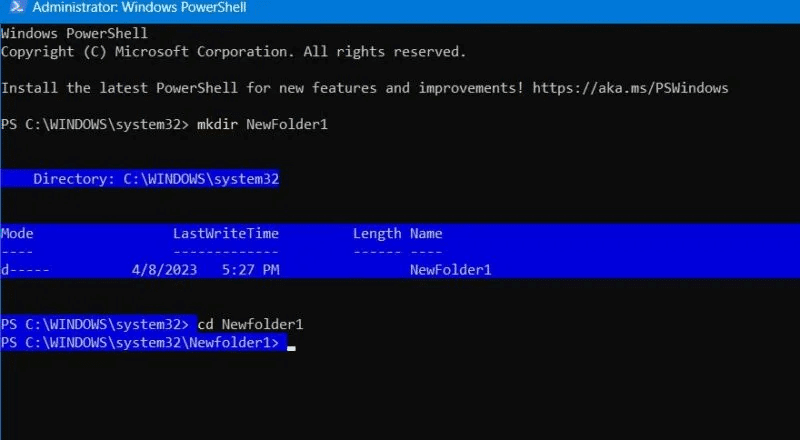
Новая созданная папка всегда располагается по пути C:\Windows\System32, но вы можете использовать CD, чтобы указать другую папку.
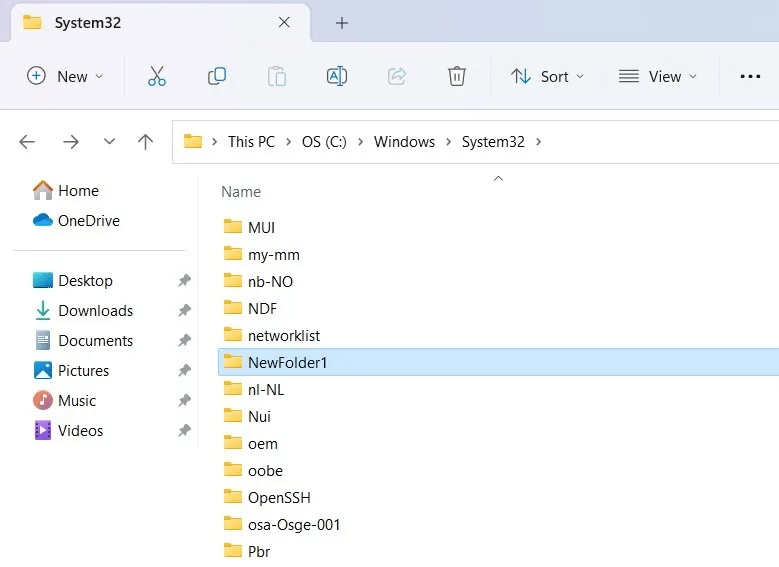
Вы можете заменить mkdir на md для той же цели, что и выше. Чтобы удалить содержимое каталога, используйте команду rmdir (удаление каталога):
rmdir "имя папки с пустым содержимым."

9. Новый товар
В отличие от псевдонимов типа mkdir и md, Новый товар Это официальный командлет PowerShell, используемый для создания новых элементов и задания их значений. Помимо создания файлов и папок, его можно использовать для создания разделов и записей реестра.
- Чтобы создать новый каталог с помощью команды Новый товар , Писать:
New-item -Path "Путь к каталогу" -Name "Имя по вашему выбору" -Item Type "каталог"
- После создания каталога вы можете поместить в эту папку новые файлы с новым элементом.
New-item -path "Путь к созданному каталогу\" -Name "Имя файла.txt" -ItemType "файл" -Value "вставьте любой текст по вашему выбору."
- Вновь созданный файл можно найти в папке назначения.
10. Удалить элемент
Хотите удалить из папки все файлы с расширениями .TXT, .DOC, .PDF, .WMV? Сначала укажите точный путь к папке с помощью CD, а затем используйте командлет. Удалить объект Как показано ниже:
Remove-Item * -Include *(тип_файла) - Исключить *(любая переменная или число)"
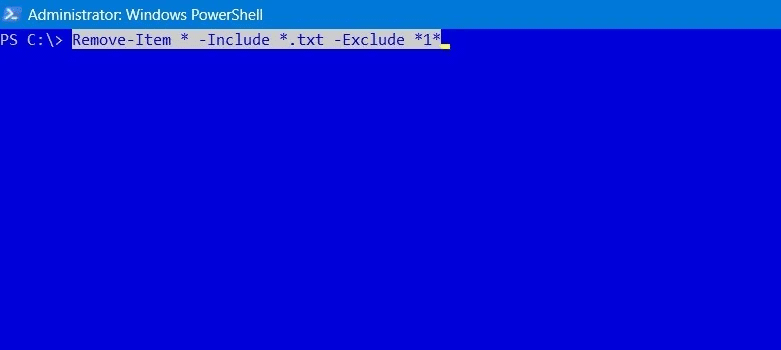
Описанный выше метод очень полезен для выявления и удаления любых скрытых, предназначенных только для чтения или удаления любых файлов со специальными символами.
Полезно знать: Возникли проблемы с удалением файла с компьютера? Узнайте. Как принудительно удалить неудаляемые файлы в Windows.
11. Установить политику выполнения
В целях безопасности PowerShell использует собственную политику выполнения, которая влияет на файлы конфигурации, скрипты и другие параметры. Эту функцию безопасности можно реализовать с помощью команды Set-executionPolicy , вместе с отметкой, например -сила , который перезаписывает существующие элементы. Синтаксис следующий.
Установить политику выполнения [-ExecutionPolicy] [[-Объем]] [-Сила] [-Что, если] [-Подтверждать] []
Например, использование команды выглядит так: Set-ExecutionPolicy Чтобы установить Chocolatey, следуйте коду ниже. После выполнения официальная программа Chocolatey будет загружена и установлена на ваш компьютер.
Set-ExecutionPolicy Bypass-Scope Process-Force; [System.Net.ServicePointManager]::SecurityProtocol = [System.Net.ServicePointManager]::SecurityProtocol -bor 3072; iex ((Новый объект System.Net.WebClient).DownloadString('https://community.chocolatey.org/install.ps1'))
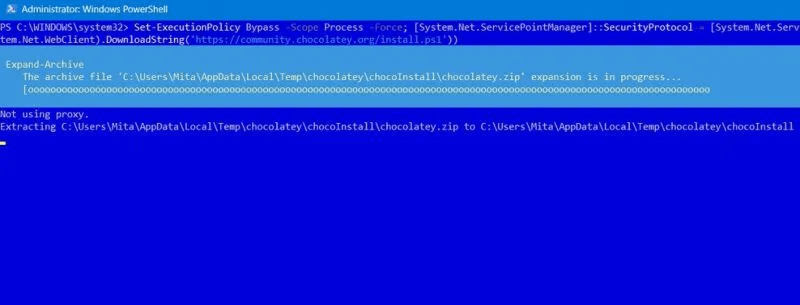
12. Выбор объекта и сортировка объекта
Если ваша папка или подпапка содержит много файлов и расширений, вам может потребоваться отсортировать или выбрать их по возрастанию или убыванию на основе предопределённого свойства. В этом вам помогут командлеты. Сортировка-Объект و Select-Object Изменить порядок нескольких объектов одновременно.
Сортировку и выборку можно применять к любым файлам в различных папках, а также к процессам на вашем компьютере. Ниже приведён пример сортировки и выбора десяти первых процессов по размеру их рабочего набора (WS) в мегабайтах.
Get-process | Sort-Object -Property WS | Select-Object - Last "Количество элементов"
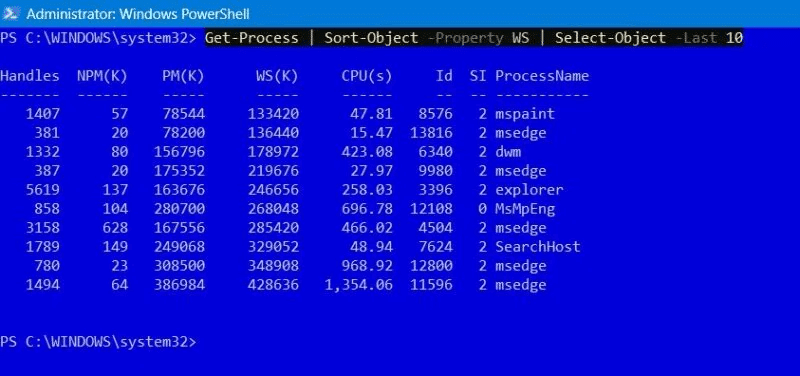
Вы можете использовать сортировку и выбор по многим другим параметрам, таким как историческая информация о различных файлах, сортировка всех элементов списка в файле «Блокнот» и сортировка различных событий на вашем компьютере.
13. Запуск и остановка процесса
Если вы хотите запустить новый процесс в Windows или остановить существующий, вы можете быстро воспользоваться командлетами PowerShell для достижения этой цели.
Для быстрого завершения процесса используйте командлет Stop-Process. В следующем примере показано, как завершить процесс в Notebook.
Stop-process -Name "Имя процесса или приложения"
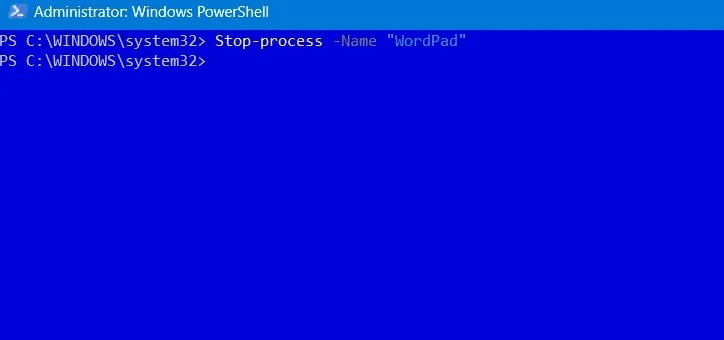
Аналогично, чтобы запустить новое приложение непосредственно из окна PowerShell, введите start process. командлет и знак -F
ilePath.
Start-Process -FilePath "Имя приложения"
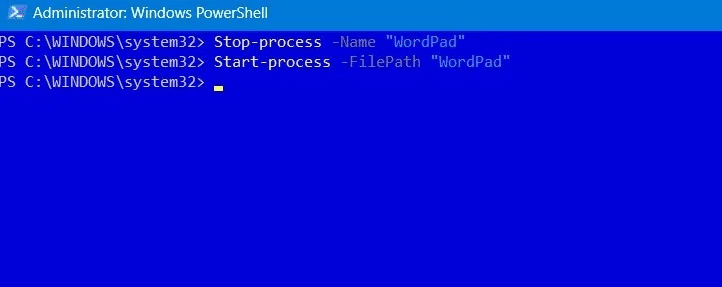
14. Приостановка и возобновление обслуживания
Вместо того, чтобы запускать или останавливать работающую службу, вы можете её напрямую приостановить. Команда Приостановить обслуживание Командлет прост в использовании и помогает сократить использование оперативной памяти и процессора для служб, которые вы в данный момент не используете.
Примечание: вы можете использовать Get-service, чтобы получить имя службы, которую необходимо приостановить.
Suspend-service -DisplayName "Полное имя службы"
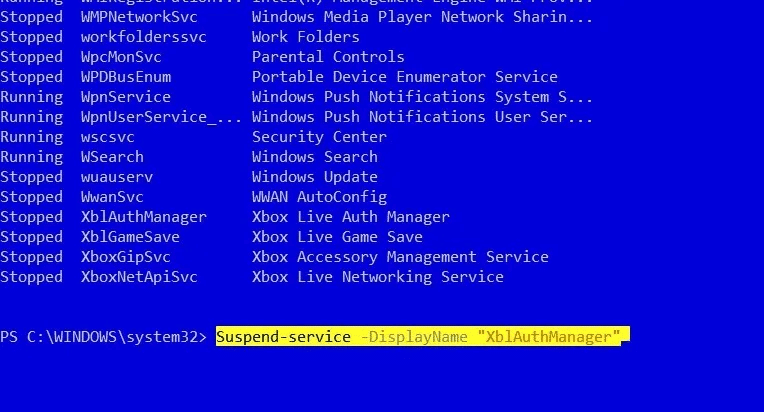
Любую прекращенную услугу можно возобновить позже с помощью команды. Резюме-сервис Всё просто. Если вы не уверены, какие службы можно приостановить без ущерба для системы, используйте следующую команду:
Get-Service | Where-Object {$_.CanPauseAndContinue -eq "True"} | Suspend-Service -Confirm
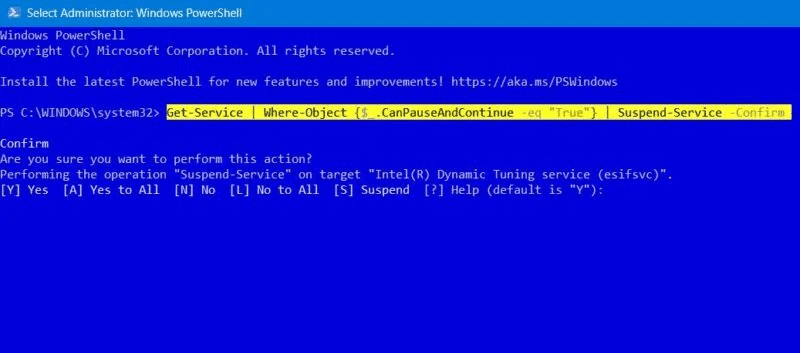
15. Тестовый путь
Чтобы избежать ошибок в пути к файлу при программировании, необходимо убедиться в правильности синтаксиса пути к файлу. Хотя вы всегда можете проверить это с помощью Проводника, самый точный способ — выполнить команду. Тестовый путь командлет, который просто отвечает "Правда" أو "Ложь" Если есть конкретный путь.
Test-Path -Path "Имя пути"
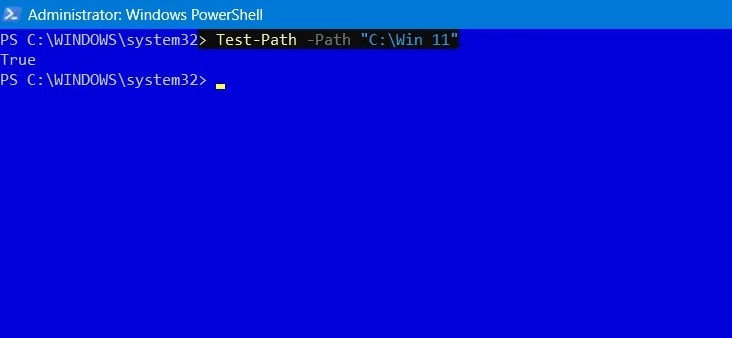
Вы можете изменить команду, чтобы проверить доступность определенного файла, проверить правильность пути реестра и определить, есть ли на вашем компьютере другие файлы, помимо определенного типа файлов.
16. Ожидание-процесс
Если несколько процессов запущены одновременно, возможно, стоит дождаться остановки одного или нескольких из них, прежде чем снова их использовать. Это может помочь. Процесс ожидания Командлет. Вы можете указать время ожидания PowerShell перед остановкой процесса.
Wait-Process -Name "Имя процесса, -Время ожидания (в секундах)"
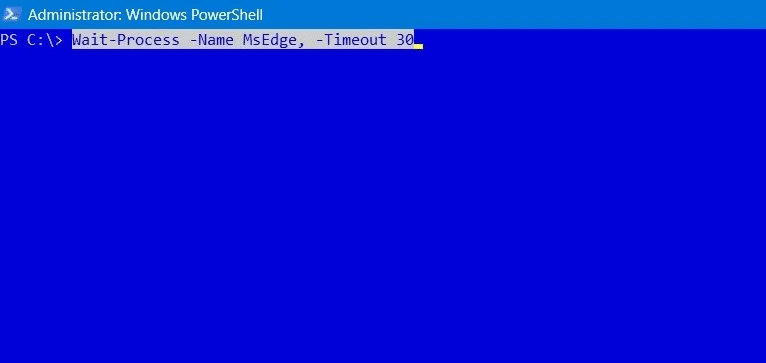
Другие основные команды PowerShell
Помимо упомянутых выше команд PowerShell, также полезно знать следующие командлеты и функции:
- Echo Это командлет, используемый для вывода любого значения в консоль PowerShell.
- Дать Get-Host Полная информация о программе, которая размещает PowerShell в Windows
- Тест-JSON Это расширенный командлет, используемый для проверки того, является ли строка допустимым объектом JSO.
- Треки Трассировка-команда Полное выражение или команда для поиска содержащихся в нем параметров и флагов.
- Запись-вывод , как следует из названия, выводит последнюю команду в окне консоли.
Совет: будьте в курсе событий Эти легитимные процессы Windows, которые могут выглядеть как вредоносное ПО Чтобы избежать его удаления из вашей системы.
Часто задаваемые вопросы
В1: Как устранить ошибку «Скрипт PowerShell не распознан как имя командлета»?
Ответ: Если PowerShell не распознает имя командлета, возможно, переменная path задана неправильно. Исправьте ошибки в переменной path, выполнив следующие действия: Исправьте неверный путь к папке.
В2: Как можно записать вывод ошибки в качестве переменной в PowerShell?
Ответ: PowerShell имеет параметр переменной ошибки, $ErrorVariable Он предназначен для сбора всех сообщений об ошибках при выполнении различных командлетов. Его можно использовать для устранения неполадок.